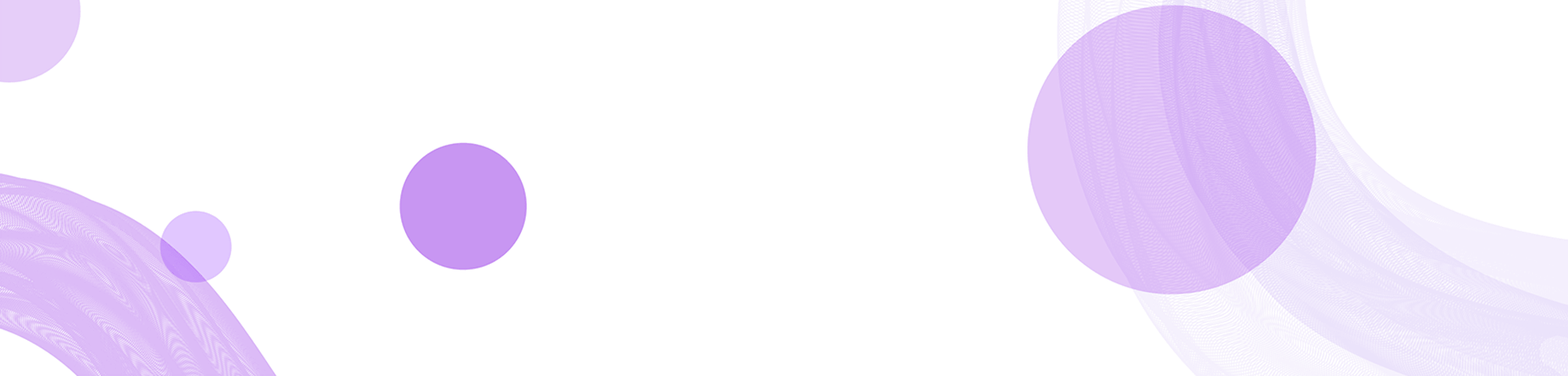小狐狸钱包网络切换指南:如何顺利更改设置
引言
在数字货币日益普及的今天,许多用户开始使用各种加密钱包来管理他们的资产。小狐狸钱包(MetaMask)作为一个功能强大的钱包,支持多种网络,方便用户进行数字资产的管理与交易。但是,很多用户在使用过程中可能会遇到网络设置的问题。本文将详细介绍小狐狸钱包的网络切换设置,以及用户在使用过程中常见的问题和解决方案。
小狐狸钱包简介
小狐狸钱包是一款流行的数字资产管理工具,它允许用户安全地存储、管理和交易各种加密货币。小狐狸钱包的主要优势在于,它不仅支持Ethereum网络,还可以通过自定义设置支持各种其他区块链网络,如BSC、Polygon等。通过网络切换功能,用户可以根据需要选择不同的区块链网络,以满足不同的交易需求。
如何在小狐狸钱包中切换网络
在小狐狸钱包中切换网络是一个相对简单的过程。以下是具体的步骤:
打开小狐狸钱包扩展,确保您已经登录到您的账户。
在钱包主界面中,您会看到当前网络的名称,例如“Ethereum Mainnet”。点击这一部分会弹出网络选择菜单。
在弹出的菜单中,通过滚动,可以看到不同的网络选项,如“Binance Smart Chain”、“Polygon”等。
点击您想要切换的网络,钱包将自动更新网络设置,并显示为您选择的新网络。
每次切换网络后,确保您已经选择了正确的网络,以便进行相关的交易或操作。
可能遇到的问题
为什么我无法切换到特定网络?
有时候,用户会发现无法切换到特定的网络。当出现这种情况时,通常是由于以下几个原因:
网络未添加:用户可能没有在小狐狸钱包中添加您想要切换的网络。例如,一些小众或新上线的区块链网络需要手动添加。
网络不稳定:某些网络可能因负载过高或维护而暂时无法连接。
钱包版本请确保您使用的是最新版本的小狐狸钱包,有时候旧版本可能不支持某些新网络。
要解决这些问题,首先检查您是否已添加所需网络,并确认可以正确连接该网络。如果是网络不稳定的问题,请稍后再试。更新钱包至最新版本也是最佳实践。
如何手动添加新的网络?
如果您需要使用小狐狸钱包访问未列示的网络,您可以手动添加新网络。以下是手动添加网络的步骤:
打开小狐狸钱包,点击账户的头像以进入设置。
在设置中找到“网络”选项,点击进入。
在网络列表下,选择“添加网络”。
填写网络相关信息,如网络名称、RPC URL、链ID等。这些信息可以在项目的官网或者相关文档中找到。
填写完毕后,点击“保存”即可完成添加。
添加新网络后,您就可以方便地在小狐狸钱包中进行网络切换,访问您需要的各种区块链服务。确保网络信息正确无误,避免因信息错误而造成连不上网络的问题。
切换网络后交易延迟怎么办?
有时候,在切换网络后用户可能会经历交易延迟。以下是导致这种情况的几个原因:
网络拥堵:在高峰期,由于用户交易量大,可能导致交易确认时间延长。这与您选择的网络的普遍拥堵状况有关。
Gas费用设置过低:在某些网络上,如果没有设置适当的Gas费用,可能会导致交易被延迟或挂起。您可以在发送交易时调整Gas费用,以加快交易速度。
为了解决交易延迟问题,可以考虑提高Gas费用,或者耐心等待区块确认。在高峰时段尽量避免进行交易,选择相对冷清的时段进行交易也是一个好建议。
切换网络后资金不显示怎么办?
在切换网络后,用户有时会发现资金不显示。这通常是因为切换到了与资金存储不相符的网络。对此有几种可能的解决方法:
确认正确网络:确保您正在使用的网络与您存储资产的网络相一致。例如,如果您的资金在Ethereum主网络,切换到了BSC网络自然无法看到资金。
资产导入:如果您在添加的新网络中没有自动识别的资产,需要手动导入这些资产。通过添加代币合约地址,可以看到相应的资产。
总之,确保在小狐狸钱包中切换网络之前,首先确认您的资产所在的网络。必要时手动导入资产,可以有效避免资金看不见的状况。对于加密资产的管理,保持信息的准确性非常重要。
总结
小狐狸钱包的网络切换功能为用户带来了极大的便利,轻松管理多种数字资产。在使用小狐狸钱包的过程中,掌握网络切换的技巧及可能遇到的问题,可以帮助用户更流畅地进行数字资产交易。无论是添加新网络、解决交易延迟,还是确保资金正常显示,这些都是用户在使用钱包时需要关注的关键点。
希望通过本文对小狐狸钱包的网络设置进行详尽的介绍,可以帮助广大用户更好地使用这一工具,提升交易体验,顺利管理他们的数字资产。